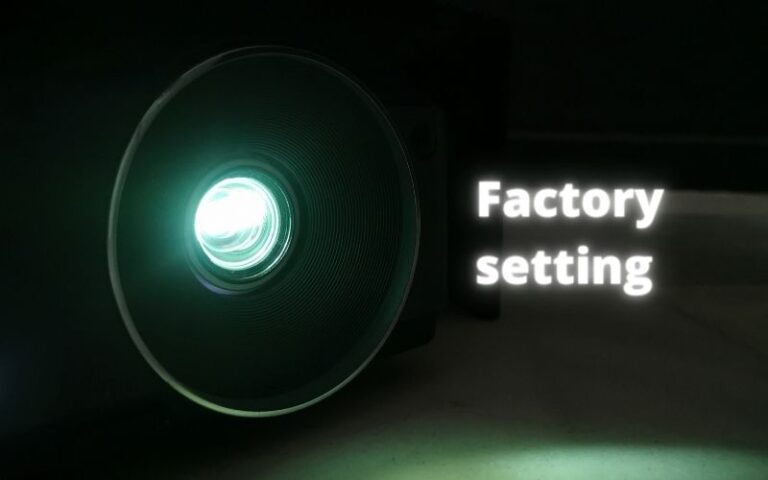Wie übertrage ich Videos nur auf meinen Chromecast, aber Audio separat (mit einem Kopfhörer)?
Sie versuchen, spät in der Nacht ein paar Folgen Ihrer Lieblingsfernsehsendung einzuschleichen, nachdem die Kinder schlafen gegangen sind. Normalerweise sehen Sie alles mit Ihrem Chromecast, aber Sie möchten keinen Ton über die Lautsprecher des Fernsehers wiedergeben.
Sie haben versucht, Ihre Kopfhörer direkt an den Fernseher anzuschließen, aber ohne Erfolg.
Wie können Sie Kopfhörer mit einem Chromecast verwenden? Und welche speziellen Geräte benötigen Sie dafür?
Können Sie Bluetooth-Kopfhörer mit einem Chromecast verwenden?
Lesen Sie weiter, um es herauszufinden!
1. Chromecast mit Audio-Extraktor (kabelgebundenes Audio)

Sie können Ihre kabelgebundenen Kopfhörer oder Ohrhörer über einen Audio-Extraktor an Ihren Chromecast anschließen. Sie sind einfach zu bedienen und mit jedem Fernseher kompatibel, der über einen HDMI-Anschluss verfügt.
Obwohl es kompliziert klingen mag, ist es sehr einfach und erfordert nur ein paar einfache Schritte und Standard-Audiogeräte.
Lassen Sie uns mehr darüber erfahren!
Benötigte Materialien
- Chromecast-Gerät
- Audio-Extraktor
- Fernseher mit HDMI-Unterstützung
- 3,5-mm-Audiokabel (für Kopfhörer / Ohrhörer unten)
- Optisches/SPDIF/Toslink-Kabel (für Verstärker / Lautsprecher unten)
- Kopfhörer/Ohrhörer
- Verstärker/ Lautsprecher
- Dual-Port-USB-Ladegerät (optional)
Diagramm

Schritt 1: Schließen Sie den Chromecast an den Audio-Extraktor an
Zuerst müssen Sie Ihren Chromecast an den Audio-Extraktor anschließen.
Stecken Sie das angeschlossene HDMI-Kabel des Chromecast in den HDMI IN-Anschluss des Audio-Extraktors und stellen Sie sicher, dass es sicher befestigt ist.
Schritt 2: Schließen Sie den Audio-Extraktor an Ihr Fernsehgerät an
Suchen Sie den HDMI-Anschluss Ihres Fernsehgeräts.
Stecken Sie ein Ende eines HDMI-Kabels in den HDMI OUT-Anschluss Ihres Audio-Extraktors. Es ist wichtig, das Kabel an den richtigen Anschluss anzuschließen, da sonst der Audioauszug nicht ordnungsgemäß funktioniert.
Schließen Sie dann das andere Ende des HDMI-Kabels an Ihren Fernseher an.
Stellen Sie sicher, dass alle Kabel sicher sind, bevor Sie mit dem nächsten Schritt fortfahren. Sie können auch sicherstellen, dass Ihr HDMI-Kabel in gutem Zustand ist, wenn es ein paar Jahre alt ist.
Schritt 3: Verbinden Sie Ihr Audiogerät mit dem Audio-Extraktor
Nachdem Ihr Chromecast und der Audio-Extraktor an Ihr Fernsehgerät angeschlossen sind, können Sie Ihr Audiogerät daran anschließen.
Dieser Vorgang unterscheidet sich geringfügig, je nachdem, ob Sie Kopfhörer oder Verstärker / Lautsprecher verwenden.
-
Kopfhörer
Wenn Sie Kopfhörer verwenden, schließen Sie das 3,5-mm-Audiokabel an den Audioausgang des Audioextraktors an. Wenn das Kabel nicht an den Kopfhörer angeschlossen ist, stellen Sie sicher, dass es fest mit dem Audioanschluss des Kopfhörers verbunden ist.
-
Verstärker/Lautsprecher
Um einen Verstärker oder Lautsprecher an den Audio-Extraktor anzuschließen, müssen Sie ein optisches Kabel verwenden. Stecken Sie eine Seite des optischen Kabels in die Lautsprecher und stellen Sie sicher, dass sie eingeschaltet und bei Bedarf angeschlossen sind.
Suchen Sie dann den Audioausgang des Audioauszugs und schließen Sie die andere Seite des optischen Kabels an.
Schritt 4: Chromecast und Audio Extractor an die Stromversorgung anschließen
Chromecast und Audio-Extraktor müssen an eine stabile Stromquelle angeschlossen sein, damit sie funktionieren.
Während Sie die Chromecast-Generationen eins bis drei an den USB-Anschluss Ihres Fernsehers anschließen können (wenn er genügend Strom liefern kann), können alle anderen Chromecast-Modelle nur mit einem USB-Adapter an eine Steckdose angeschlossen werden.
Die meisten Audio-Extraktoren müssen an eine Steckdose angeschlossen werden, aber konsultieren Sie das Handbuch Ihres Modells, um die spezifischen Stromanforderungen zu sehen.
Wenn Sie beide Geräte an eine Steckdose anschließen müssen, sollten Sie einen Dual-Port-USB-Adapter wie den Amazon Basics Dual-Por verwenden.t 24W USB-Ladegerät.

Amazon Basics Dual-Port 24W USB-Ladegerät für Telefon, iPad und Tablet – Weiß
- 2-Port-USB-Ladegerät mit 24 Watt zum gleichzeitigen Aufladen von bis zu zwei Geräten – ideal für Telefone,…
- Kompatibel mit Telefonen mit USB-A-Kabeln – iPhone 13 12 11, 13 12 11 Pro, 13 12 11 Pro Max, 13 12…
- Integrierte Geräteerkennung; bietet bis zu 4,8 Ampere Leistung (jeder Port max. 2,4 Ampere); (tut nicht…
Letzte Aktualisierung am 2022-11-06 / Affiliate-Links / Bilder von Amazon Product Advertising API.
Stellen Sie sicher, dass alle Geräte sicher an Strom angeschlossen sind. Möglicherweise bemerken Sie, dass das LED-Licht eingeschaltet ist, was darauf hinweist, dass es ausreichend mit Strom versorgt ist.
Das folgende Video zeigt, wie kabelgebundene Lautsprecher an einen Streaming-Stick angeschlossen werden, obwohl wir dringend empfehlen, einen HDMI-Audio-Extraktor zu verwenden, da er mehr Audioausgänge bietet und besser beim Extrahieren von Sound ist, da er speziell dafür entwickelt wurde.
Schritt 5: Passen Sie den Eingang Ihres Fernsehers an
Wenn Sie dies noch nicht getan haben, ändern Sie den Eingang Ihres Fernsehers auf den HDMI-Anschluss, an den Ihr Audio-Extraktor angeschlossen ist.
Der Anschluss sollte beschriftet sein, damit Sie Eingang oder Quelle auf Ihrer Fernbedienung drücken können, bis Sie den richtigen Eingang auf Ihrem Fernsehbildschirm sehen.
Alternativ können Sie durch die Eingaben blättern, bis Ihr Chromecast auf dem Bildschirm angezeigt wird.
Schritt 6: Chromecast und privates Gerät mit demselben Netzwerk verbinden
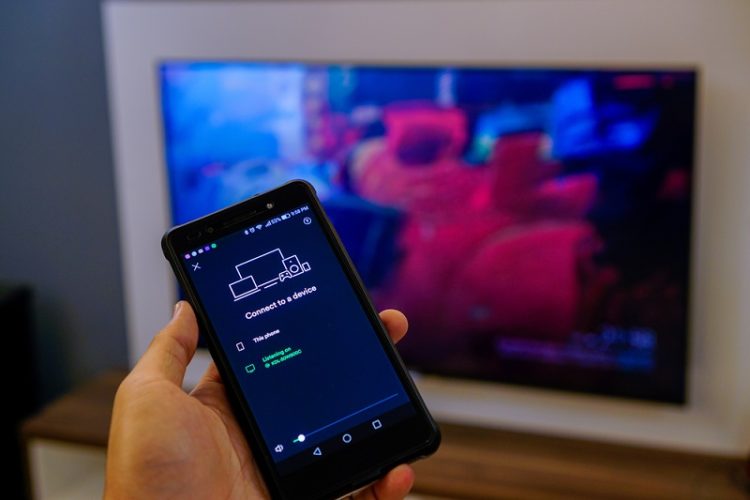
Überprüfen Sie, mit welchem Netzwerk das Gerät, aus dem Sie streamen möchten, verbunden ist (z. B. Laptop, Telefon oder Tablet).
Verbinden Sie nun Ihren Chromecast in der Google Home App mit demselben Netzwerk.
Dadurch kann sich Ihr Gerät über WLAN mit Ihrem Chromecast verbinden.
Sie können Ihren Chromecast und Ihr privates Gerät auch mit dem mobilen Hotspot eines anderen Telefons verbinden.
Schritt 7: Inhalte auf Ihren Chromecast übertragen
Navigieren Sie zu der Streaming-App Ihrer Wahl und spielen Sie ein Video ab. Übertragen Sie es dann auf Ihren Chromecast, indem Sie auf das Casting-Symbol klicken und den zugewiesenen Namen Ihres Chromecast auswählen.
Sobald es auf Ihrem Fernseher wiedergegeben wird, überprüfen Sie, ob Sie den Ton über Ihre Kopfhörer, Verstärker oder Lautsprecher hören können.
Wenn dies nicht möglich ist, stellen Sie sicher, dass die Lautstärke des Fernsehers aufgedreht ist, und passen Sie die Lautstärke des Lautsprechers an, wenn möglich.
Sie können auch überprüfen, ob alles richtig angeschlossen ist.
2. Chromecast mit Audio-Extraktor (Wireless Audio)

Haben Sie einen Bluetooth-Kopfhörer herumliegen oder bevorzugen Sie drahtlose Audioverbindungen? Wenn dies der Fall ist, können Sie Ihre drahtlosen Audiogeräte über einen Audioextraktor, der Bluetooth unterstützt, mit Ihrem Chromecast verbinden.
Das Tolle an diesen Arten von Audio-Extraktoren ist, dass sie für kabelgebundene und drahtlose Audioverbindungen verwendet werden können, wodurch sie mit fast jeder Art von drahtlosen Geräten kompatibel sind.
Die folgenden Schritte können Sie ausführen, um Bluetooth-Kopfhörer oder -Lautsprecher mit Ihrem Chromecast zu verbinden.
Benötigte Materialien
- Chromecast-Gerät
- Audio-Extraktor mit Bluetooth
- Fernseher mit HDMI-Unterstützung
- Bluetooth Kopfhörer/Ohrhörer
- Bluetooth-Verstärker / Lautsprecher
- Dual-Port-USB-Ladegerät (optional)
Diagramm
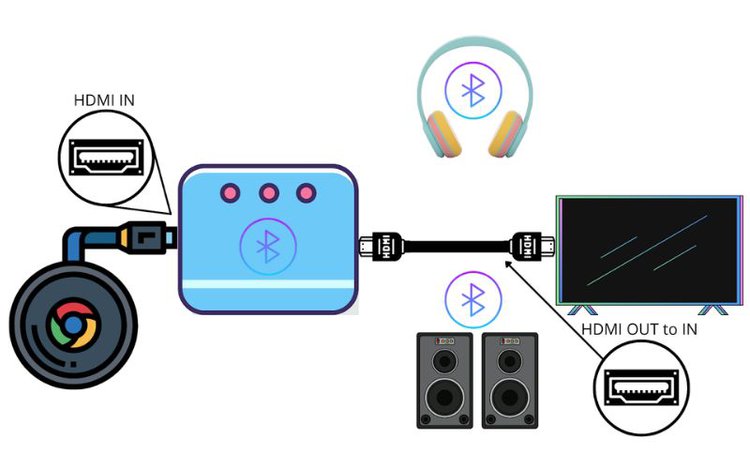
Schritt 1: Chromecast mit Ihrem Audio-Extraktor verbinden
Suchen Sie den HDMI-IN-Anschluss Ihres Audio-Extraktors. Schließen Sie dann Ihr Chromecast-Gerät an.
Stellen Sie sicher, dass Sie es nicht versehentlich an den HDMI OUT-Anschluss anschließen, da sonst Ihr Audio-Setup nicht funktioniert.
Schritt 2: Schließen Sie den Audio-Extraktor an Ihren Fernseher an
Nachdem Sie Ihren Chromecast an den HDMI IN-Anschluss des Audioauszugs angeschlossen haben, können Sie Ihr Fernsehgerät an den HDMI OUT-Anschluss anschließen.
Denken Sie daran, dass es wichtig ist, Ihre Geräte während dieses Vorgangs an die richtigen Anschlüsse anzuschließen.
Schließen Sie ein HDMI-Kabel an das Audio an. Der HDMI OUT-Anschluss des Dunstabzugs und einer der verfügbaren HDMI-Anschlüsse Ihres Fernsehgeräts.
Überprüfen Sie, ob alle Kabel gesichert sind.
Schritt 3: Chromecast und Audio-Extraktor an eine Stromquelle anschließen
Jetzt müssen Sie Ihren Chromecast und den Audio-Extraktor an die Stromversorgung anschließen.
Um eine möglichst stabile Verbindung zu gewährleisten, empfehlen wir, beide an eine Steckdose anzuschließen. Außerdem können einige Chromecasts (wie Chromecast Ultra und Chromecast mit Google TV) nicht an den USB-Anschluss eines Fernsehers angeschlossen werden.
Wenn Sie wenig Steckdosen haben, können Sie einen Dual-Port-USB-Adapter verwenden. Die Stromversorgung Ihres Geräts wird dadurch nicht beeinträchtigt.
Schritt 4: Verbinden Sie Ihr Bluetooth-Gerät mit Ihrem Audio-Extraktor
Je nach Bluetooth-Gerät und Audio-Extraktor-Modell müssen Sie möglicherweise verschiedene Schritte ausführen, um sie zu koppeln.
Einige Bluetooth-Kopfhörer verfügen über eine Taste, die beim Drücken die Bluetooth-Kopplung ermöglicht. Andere aktivieren den Kopplungsmodus automatisch, sobald sie eingeschaltet sind.
Sie sollten auch die genauen Kopplungsanweisungen Ihres Audio-Extraktors überprüfen.
Wenn Sie Schwierigkeiten beim Koppeln dieser Geräte haben, überprüfen Sie, ob Ihre Bluetooth-Kopfhörer oder -Lautsprecher aufgeladen sind, und schließen Sie sie ggf. an.
Schritt 5: Ändern Sie den Eingang Ihres Fernsehers
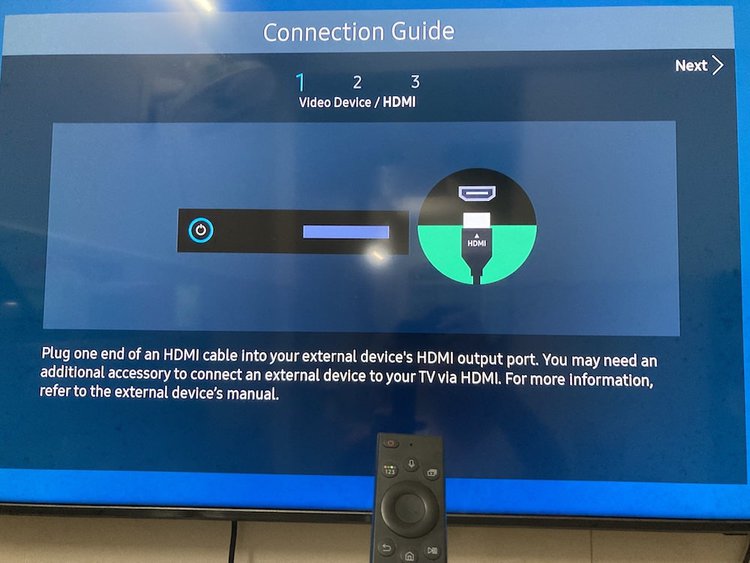
Ändern Sie den Eingang Ihres Fernsehers auf die Quelle des Audioauszugs. Da Sie es an den HDMI-Anschluss angeschlossen haben, sollte die Quelle mit HDMI 1, 2, 3 usw. beschriftet sein.
Denken Sie daran, dass TV-Eingänge falsch beschriftet sein können, also überprüfen Sie alle Quellen, wenn Sie Schwierigkeiten haben, den richtigen zu finden.
Schritt 6: Chromecast und Casting-Gerät mit demselben Internetnetzwerk verbinden
Überprüfen Sie beim Einrichten Ihres Chromecast in der Google Home App, ob er mit demselben Netzwerk verbunden ist wie Ihr Casting-Gerät (z. B. Smartphone, Tablet oder Laptop).
Sie können die Netzwerkeinstellungen Ihres Chromecast auch in der Google Home App ändern. Gehe zu Geräteschrift, W-LANdann Vergessen Sie dieses Netzwerk.
Alternativ können Sie Ihr Chromecast-Gerät auf die Werkseinstellungen zurücksetzen, es von Grund auf neu einrichten und mit dem richtigen Netzwerk verbinden.
Schritt 7: Videos streamen
Spielen Sie ein Video auf Ihrem Gerät ab und übertragen Sie es auf Ihren Fernseher.
Stellen Sie sicher, dass der Ton aus Ihren Bluetooth-Kopfhörern oder -Lautsprechern kommt. Wenn dies nicht der Fall ist, führen Sie die Schritte erneut durch und achten Sie besonders auf Ihre Kabel und Bluetooth-Einstellungen.
Wenn das Problem weiterhin besteht, sollten Sie Ihr Bluetooth-Gerät zurücksetzen.
Kabelgebundenes vs. drahtloses Audio

Lassen Sie uns die Unterschiede zwischen einer kabelgebundenen und einer drahtlosen Audioverbindung besprechen.
Abhängig von Ihrem Bluetooth-Gerät und Audio-Extraktor ist das Einrichten einer Kabelverbindung viel einfacher und es gibt weniger Raum für Fehler. Dies macht es zum zuverlässigeren Setup, da die Bluetooth-Verbindung zufällig unterbrochen wird.
Sie müssen sich auch keine Sorgen machen, dass Ihre Kopfhörer aufgeladen bleiben, da viele Bluetooth-Pods beim Laden nicht verwendet werden können.
Kabelgebundene Verbindungen neigen auch dazu, eine lautere und klarere Klangqualität zu fördern, was sie zur perfekten Wahl für Ihr Wohnzimmer oder Heimkino macht.
Auf der anderen Seite können Sie mit drahtlosen Audioverbindungen Ihr Audio-Setup (meistens) kabellos halten. Dies bedeutet, dass Sie eine schlanke und saubere TV-Konsole haben können, ohne sich Gedanken darüber machen zu müssen, die Kabel in der Wand zu verstecken oder sie am Boden festzunageln.
Es ist auch flexibler, da Sie sich in Ihrem Zuhause bewegen können, ohne dass der Draht Ihre Bewegung einschränkt. Wenn Sie sich Sorgen um die kurze Bluetooth-Reichweite Ihres Kopfhörers machen, sollten Sie in ein Paar mit großer Reichweite investieren.
Zusammenfassung der Dinge
Die separate Wiedergabe des Chromecast-Audios könnte nicht einfacher sein.
Sie müssen nur sicherstellen, dass Sie einen Audio-Extraktor haben und Bluetooth unterstützen, wenn Sie Audiogeräte drahtlos verbinden möchten.
Der Audio-Extraktor wird direkt an den HDMI-Anschluss Ihres Fernsehers angeschlossen und ist somit mit jedem Fernseher mit HDMI kompatibel.
Eine kabelgebundene Verbindung eignet sich am besten für eine dauerhaftere Einrichtung, während eine drahtlose Verbindung großartig ist, wenn Sie Ihren Chromecast an neue Orte bringen oder sich beim Fernsehen bewegen möchten.
Wenn Sie auf Probleme stoßen, denken Sie daran, alle Ihre Kabel zu überprüfen (ersetzen Sie sie bei Bedarf) und setzen Sie Ihre Bluetooth-Kopfhörer oder -Lautsprecher.
Welche Erfahrungen haben Sie gemacht, wenn Sie das Audio eines Chromecast separat abspielen? Bevorzugen Sie eine kabelgebundene oder drahtlose Verbindung für Ihre Audiogeräte?
Lass es uns in den Kommentaren unten wissen!